¿Cómo borrar todos los formatos en Word? - Original o tabla

Los trabajos de oficina anteriormente estaban relacionados con molestos procesos de papeleo que, en la mayor parte de los casos podría tomar varios días de escritura a mano ya que, en caso de cometer un mínimo error, era necesario eliminar todo el documento y realizar todo el trabajo desde 0.
Hoy en día, ya no tenemos que sufrir con estos molestos procedimientos analógicos, ya que el avance tecnológico nos permite hacer uso de las increíbles herramientas de la ofimática. Cuando nos referimos a ofimática, estamos hablando de todas las herramientas de tipo software que facilitan el trabajo de oficina y permiten redactar, así como ordenar, diferentes documentos escritos.
https://youtu.be/_kGrfnVpmms
Una de las herramientas más destacadas en este aspecto es el software Word, el cual pertenece al paquete de Microsoft Office y se encuentra orientado a facilitar la redacción de cualquier tipo de documento. Si queremos disfrutar de la herramienta a su máxima capacidad debemos conocer todos sus usos, siendo uno de los más interesantes el poder modificar a voluntad el formato de estos documentos.
Es decir, cuando estamos realizando un texto en el programa Microsoft Word se suele asignar algún tipo de formato a nuestro archivo; al cual le podemos asignar tamaño, color, y tipo de fuente a partes o al texto completo, para dar forma a nuestras creaciones.
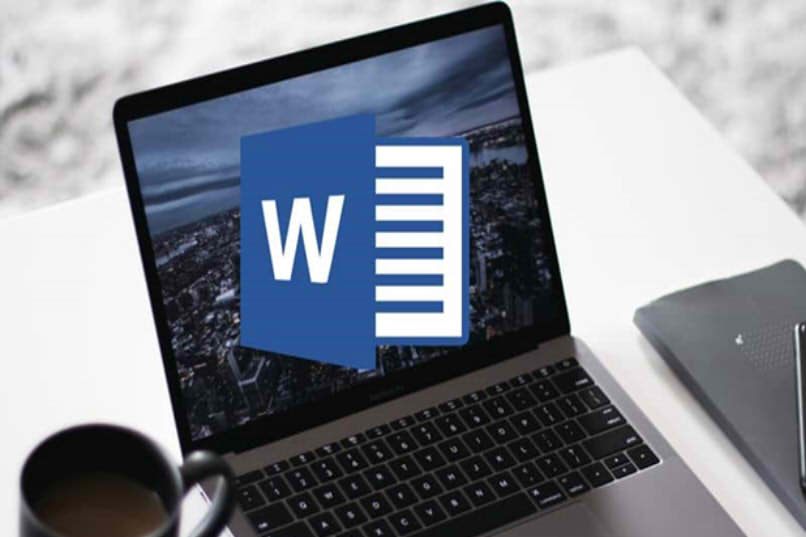
Microsoft Word ofrece muchas opciones en cuanto a estilos y formatos del texto, haciendo más dinámicos nuestros documentos; además si deseas borrar todos los formatos que están guardados en Word, puedes hacerlo fácilmente, así que en este artículo te presentaremos algunas técnicas para aprovechar esta función de Word al máximo.
¿Qué es lo que necesito para quitar formato a algún texto?
Cuando nos referimos al formato estábamos hablando de todos los aspectos cosméticos que le dan sentido al texto ya sea que estemos hablando del tamaño de letra, el tipo de letra, el color de la letra, espaciado entre párrafos y la forma en que se organiza el cuerpo del texto
Esto no se relaciona con el corrector ortográfico, más bien tiene que ver con la parte estética, por lo que, si queremos eliminar un formato definido en un documento o restablecer a los valores predeterminados un formato que hemos creado podemos hacerlo de la siguiente forma:
Con el contenido de Word por defecto
Word, al ser una herramienta tan práctica y sencilla de utilizar, trata de que todo el contenido que se utiliza para personalizar el documento sea de fácil acceso para el usuario.
Para el caso de borrar dicho contenido solo tenemos que ubicarnos en la barra de herramientas en la parte superior, ir a la pestaña de inicio, buscar el recuadro de fuente y buscar el icono de borrar formato, al pulsarlo eliminará todo el formato asignado y lo llevará al preestablecido por Word.
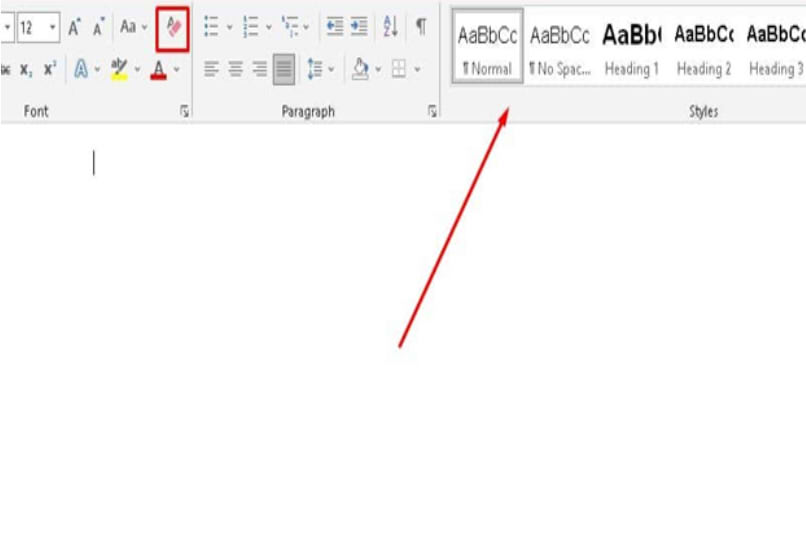
Descargando un paquete de Microsoft Office
La segunda opción que nos ofrece Word para corregir contenido, buscas y reemplazar contenido o eliminar algún formato de texto que hayamos creado por nuestra cuenta o que simplemente venga por defecto en algún documento que necesitemos agregar se encuentra en los paquetes de estilo de Office.
Luego de descargar e instalar el paquete de Microsoft Office, tendrás la opción rápida de borrar el formato del texto que deseas; estos estilos podremos encontrarlos en la pestaña de inicio, en el recuadro de estilo donde incluso podremos predefinir un estilo para nuestros documentos.
¿De qué modo puedo regresar al formato que tenía originalmente?
Mientras vamos realizando estos cambios, puede producirse el evento en el que no necesitemos estrictamente realizar el cambio al formato de todos los textos con los que estamos trabajando, y terminamos borrando un formato bastante especial que puede llevarnos tiempo recuperar.
En el caso en que este accidente haya ocurrido y necesitemos devolver el cambio puedes recurrir a algunas de estas soluciones:
Regresando manualmente los cambios
Una de las soluciones más utilizadas y la más común para estos casos es viable en el momento en que no hemos cerrado el documento y aún podemos devolver los cambios, por lo que podremos hacer uso del comando CTRL+Z o hacer clic en la flecha que apunta hacia la izquierda ubicada en la parte superior derecha de Word.
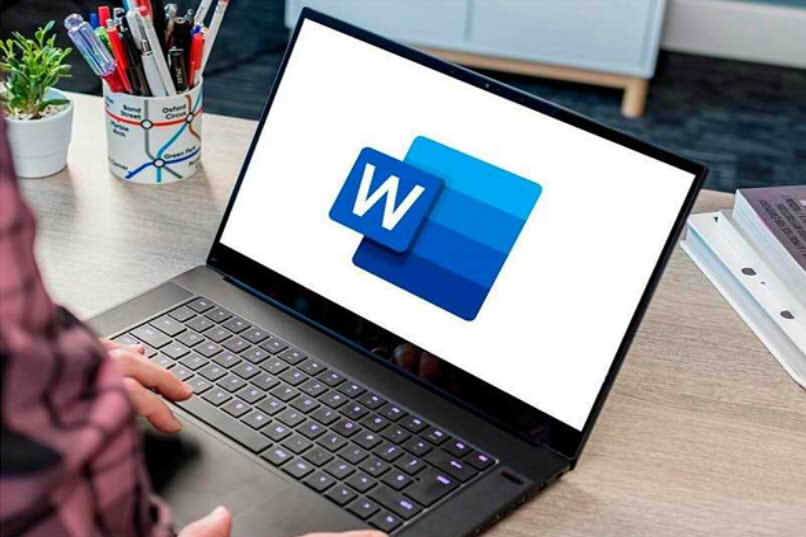
Restableciendo todas las modificaciones
Microsoft Word cada cierto tiempo realiza un autoguardado de tu documento, de esta manera puedes restablecer las modificaciones rápidamente y sin complicaciones.
Para acceder a versiones anteriores debes hacer clic en "Archivo", selecciona el primer ítem de la lista llamado Información, encontrarás entre sus opciones Versiones.
En este apartado aparecerán las versiones anteriores del documento en el que estás trabajando, estas se organizan por la hora en la que se realizó el autoguardado; selecciona una y se abrirá el documento, en la parte superior aparecerá una banda amarilla en la que te da dos opciones en las que puedes compararlo con la versión actual o restablecerlo.
Si para nuestra suerte, tenemos un formato predefinido en estilo, entonces esta tarea se vuelve mucho más sencilla. Para cualquier problema contactar al soporte de Microsoft